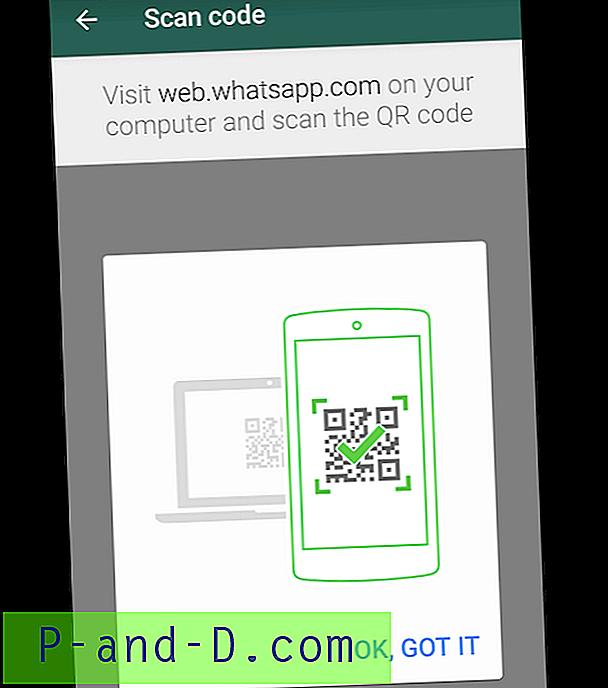Tai gana lengva naudoti „WhatsApp“ žiniatinklio naršyklėje naudojant „WhatsApp“ prisijungimą. Viskas, ko jums reikia - tai „WhatsApp“ programos sujungimas su „WhatsApp“ žiniatinklio programa. Aš asmeniškai renkuosi kalbėtis naudodamas interneto naršyklę ar darbalaukį, o ne visą laiką bendraudamas telefonu.
„WhatsApp“ žiniatinkliui buvo pristatytas jau seniai, buvo matomas, kad jis vystosi nuo pat jo paleidimo. Net ji palaiko pranešimų iškylančiuosius langus, kurie padeda sistemoje lengvai gauti pranešimus.
„WhatsApp Web“ taip pat turi autonominę programinę įrangą, skirtą „Windows PC“ ir „MacBook OS“, tačiau žiniatinklio naršyklei iš tikrųjų pakanka visų poreikių, todėl aš nenorėčiau, kad kompiuteryje būtų atskira programa.
Išankstinės sąlygos „WhatsApp Web“
Prieš pradėdami naudotis „WhatsApp“ žiniatinkliu, turite įsitikinti, kad esate pasiruošę ir turėsite visus reikalingus elementus.
- Mobiliajame telefone nustatyta aktyvi „WhatsApp“ paskyra
- Jums reikės žiniatinklio naršyklės, tokios kaip „Google Chrome“ ar „Mozilla Firefox“, įdiegtos „Macbook“ / „Windows“ kompiuteryje
- Reikia naujausios „WhatsApp“ versijos, įdiegtos į jūsų telefoną
- Jums reikės stabilaus „Wi-Fi“ ryšio tiek su mobiliuoju, tiek su sistema
- Darbinė telefono kamera, skirta nuskaityti QR kodą
„WhatsApp“ prisijungimo prie interneto veiksmai
Jei esate pasirengę dėl būtinų sąlygų, atlikite toliau nurodytus veiksmus, kad prisijungtumėte prie „WhatsApp“ žiniatinklyje
- Savo kompiuteryje atidarykite pageidaujamą žiniatinklio naršyklę
- Norėdami sugeneruoti QR kodą, naršyklėje apsilankykite svetainėje web.whatsapp.com

- Savo telefone atidarykite „WhatsApp“ programą
- Programoje bakstelėkite meniu arba nustatymus
- Parinkčių sąraše pasirinkite „ WhatsApp Web“
- Bakstelėkite „ +“ ženklą iš viršaus, kad pridėtumėte skaičiavimo įrenginį
- Nuskaitykite naršyklėje rodomą QR kodą naudodami „WhatsApp“ žiniatinklio skaitytuvą mobiliajame telefone
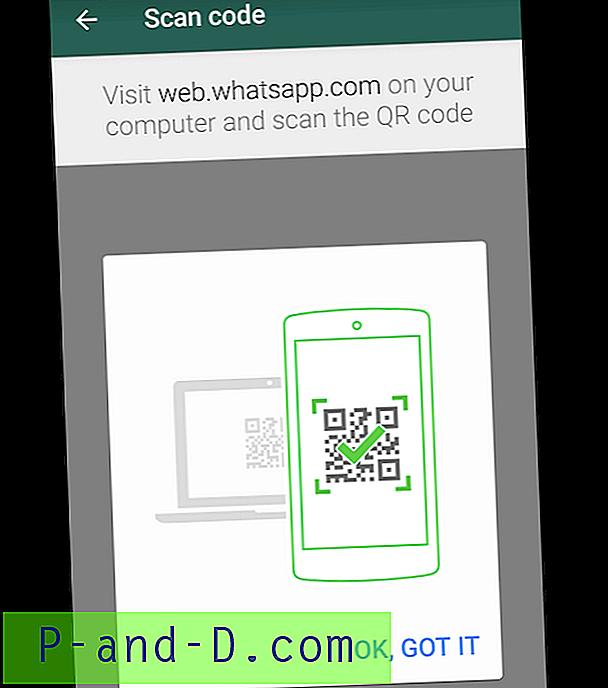
- Tai viskas! „WhatsApp“ pranešimai bus sinchronizuojami su „WhatsApp“ žiniatinkliu ir bus paruošti prieigai
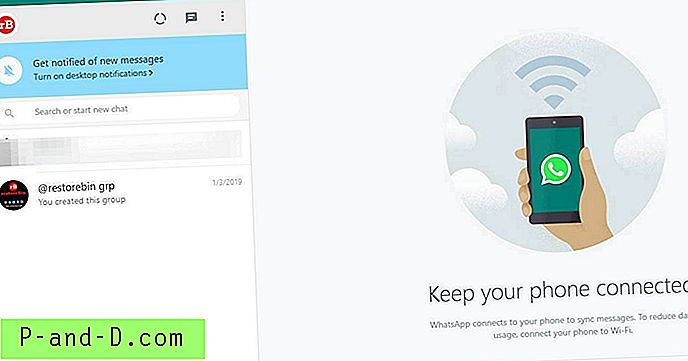
Dabar jūs turite visišką prieigą prie „WhatsApp“ pranešimų asmeniniame arba „Mac“ kompiuteryje. Įsitikinkite, kad esate prisijungę prie savo telefono tuo pačiu „WiFi“ tinklu.
Pastaba: „WhatsApp“ žiniatinklio prisijungimo puslapyje, žemiau QR kodo, yra žymimasis laukelis, kuris ilgą laiką leis įjungti „WhatsApp“ prisijungimą prie interneto. Įjungę šią parinktį „WhatsApp“ automatiškai prisijungs ir sinchronizuos pranešimus.
Kokia jūsų mintis „WhatsApp“ internete?
Bendras „WhatsApp“ žiniatinklis yra puikus priedas žmonėms, kurie didžiąją laiko dalį praleidžia „WhatsApp“ programoje. Gana lengva kalbėtis ir rašyti kompiuteriu, nei mobiliuoju.
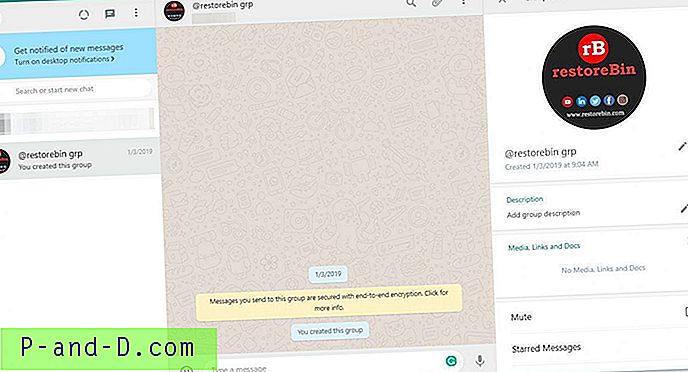
Vienintelė problema, kuri, manau, yra „WhatsApp“ žiniatinklyje, yra ta, kad jūs turite palaikyti savo telefoną sujungtą su mobiliuoju telefonu, nes kitaip sinchronizavimas neįvyks. Kitaip nei „Telegram“ žiniatinklis, prie kurio prisijungiama prie pokalbių, net jei telefonas išjungtas naudojant „WiFi“ ryšį.
Taip pat nėra galimybės prisijungti naudojant prieigos kodą, jei QR skaitytuvas neveikia arba jo neįmanoma atpažinti.